Cómo eliminar la cuenta de Skype de forma permanente
Otra Guía útil / / August 05, 2021
Skype existe desde hace mucho tiempo y fue una de las primeras aplicaciones de telecomunicaciones en popularizarse. Sin embargo, la mala toma de decisiones de Microsoft lleva a la caída de Skype a lo largo de los años. Aplicaciones como Zoom y otras aplicaciones de telecomunicaciones / conferencias se han hecho cargo. Si usted también está buscando cambiar a otra aplicación, es posible que desee eliminar su cuenta de Skype de forma permanente.
Además, después de adquirir Skype, Microsoft ha dificultado bastante a los usuarios la eliminación permanente de su cuenta de Skype. Parece que este movimiento se tomó para disuadir a los usuarios de Skype de cambiar a otras aplicaciones. Sin embargo, esto no significa que sea imposible eliminar su cuenta de Skype de forma permanente. Por supuesto, existen algunas otras medidas de seguridad que garantizan que su cuenta no se borre por completo de una vez. Por lo tanto, si cambia de opinión, puede recuperar su cuenta dentro del período de gracia de 60 días simplemente iniciando sesión en su cuenta.
Otro detalle que vale la pena señalar es que si elige eliminar su cuenta de Skype, también eliminará su cuenta de Microsoft. Por lo tanto, le sugerimos que haga una copia de seguridad de todos los correos electrónicos importantes en su cuenta de Microsoft. Además, debe ocuparse de los pagos recurrentes y los datos bancarios antes de eliminar su cuenta. Entonces, sin más preámbulos, profundicemos en la guía para eliminar permanentemente su cuenta de Microsoft.

Elimina tu cuenta de Skype de forma permanente
Hay una opción dentro de la aplicación de Skype que, en teoría, debería permitirle eliminar su cuenta. Sin embargo, parece que el método no funciona actualmente. Por lo tanto, es posible que deba conectarse a una PC para eliminar su cuenta.
Nota: El proceso es el mismo para los usuarios de Windows y Mac.
- Inicie Skype en su escritorio.
- Haga clic en el Iconos de 3 puntos o haga clic en su foto de perfil para acceder al menú desplegable.

- En el menú desplegable, seleccione Configuraciones.
- Por defecto, el Perfil de cuenta Se seleccionará la sección. Por lo tanto, simplemente debe hacer clic en la opción etiquetada "Cierra tu cuenta‘.
- Luego será redirigido a la página de soporte de Microsoft. En la sección "Puede cerrar su cuenta de Microsoft siguiendo estos pasos:", haga clic en página de cierre de cuenta. Alternativamente, visite este enlace para omitir los pasos anteriores.

- Vuelva a iniciar sesión con su cuenta de Microsoft.
- Ahora verá una lista de advertencias y otra información importante que necesita saber antes de decidir cerrar su cuenta.
- Para continuar, haga clic en próximo. La siguiente página le mostrará qué servicios perderá una vez que cierre su cuenta de Microsoft. Deberá marcar todas las casillas para continuar.
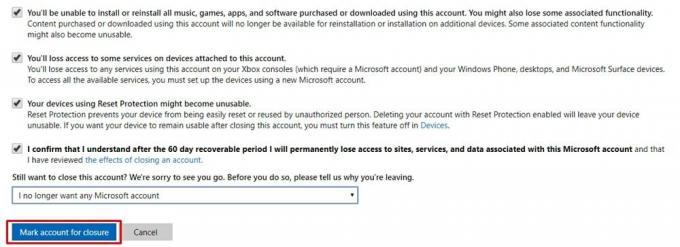
- También deberá seleccionar el motivo para eliminar su cuenta de Microsoft de la lista desplegable.
- Por último, haga clic en Marcar cuenta para cierre para confirmar sus acciones.
Su cuenta de Microsoft ahora se cerrará o más bien se eliminará permanentemente después de 60 días. Si por alguna razón desea cancelar el proceso de eliminación de la cuenta, simplemente inicie sesión en su cuenta de Microsoft. Hacer esto evitará que su cuenta se elimine permanentemente.
¿Puedes desvincular Skype de tu ID de Microsoft?
Desafortunadamente, no hay otra forma de eliminar su cuenta de Skype de forma permanente. Esto se debe a que Microsoft no ofrece a los usuarios desvincular su ID de Microsoft de Skype. Por lo tanto, está atascado con su cuenta de Skype si no puede o no puede eliminar su cuenta de Microsoft.
Conclusión
Bueno, eso concluye la guía sobre cómo eliminar su cuenta de Skype de forma permanente. Por supuesto, como mencionamos anteriormente, puede recuperar su cuenta dentro del período de gracia de 60 días. Sin embargo, después de 60 días, la cuenta se eliminará de forma permanente y no podrá recuperarla. Tendrá que crear una nueva ID de Microsoft para volver a usar Skype. Con eso despejado, también puede consultar cómo arreglar Skype no funciona en iPhoney como solucionar problemas relacionados con la calidad de las llamadas de Skype. Alternativamente, si ha cambiado a Zoom, vea estos 7 pasos para asegurar su videoconferencia o chat de Zoom.



